前言
重要的事情说三遍:仓库放在最后!!!仓库放在最后!!!仓库放在最后!!!
PPL Jmeter 简介:
整合Jmeter+Ant 只需要通过简式配置或直接运行,让你不需要再多关心如何配置,一站式进行自动化测试+测试报告生成+推送,支持Windows、linux操作系统,直接上Windows下运行的预览:

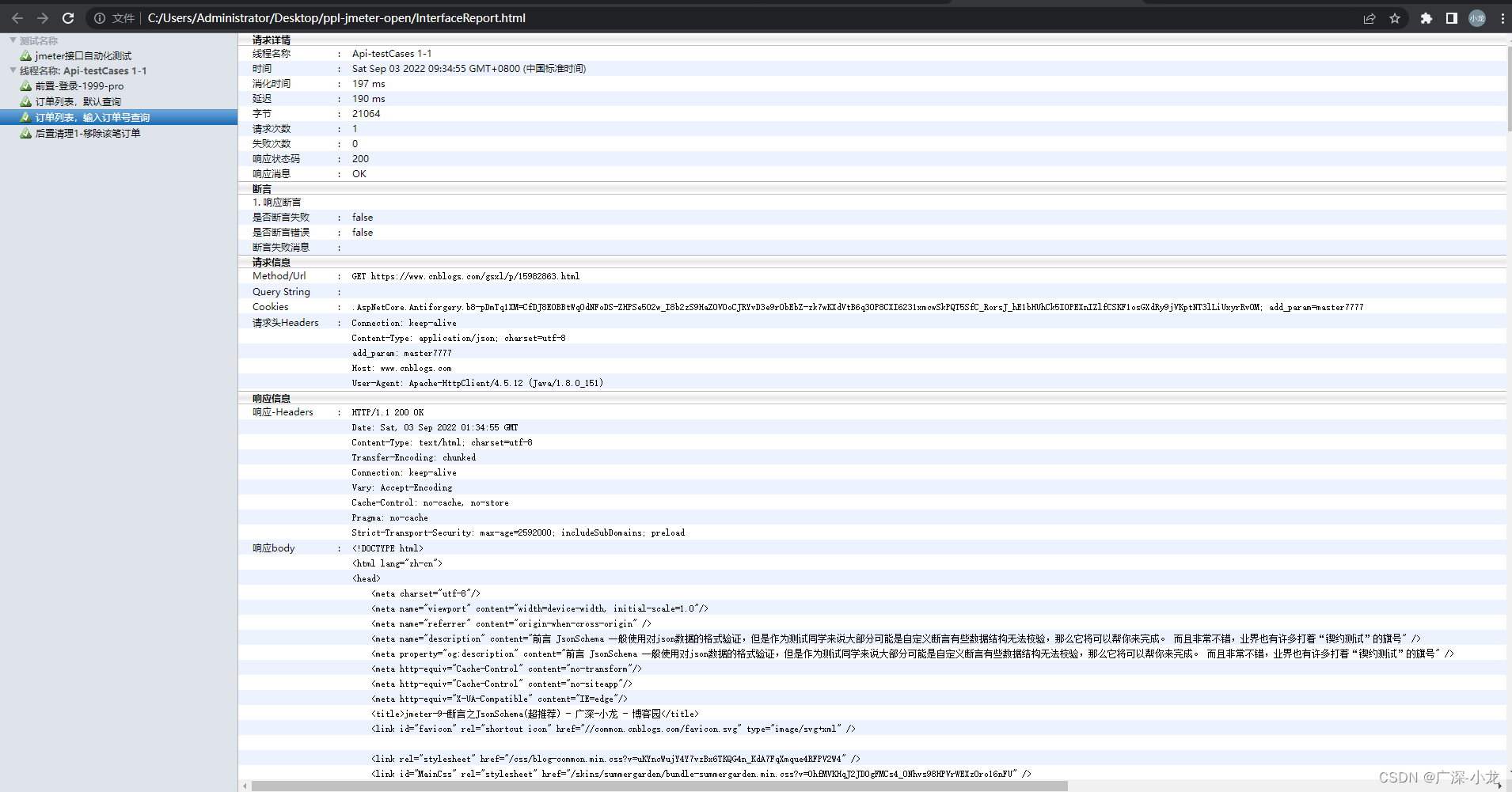
一、快速开始:
1、Windows执行demo双击运行:build.exe
2、Windows命令行执行:build.exe params 格式如下(win及linux一致)
格 式:build.exe env,param1:value1,key,url,jmx
参数说明:
env:环境唯一标识,详细看 `jmx编写规范`
param1:value1:追加的参数替换(多个时使用2个下划线连接`__`),如 k:v__k1:v1
key:机器人推送的key(企微)
url:推送的在线报告链接,通常用于jenkins持续集成生成的报告链接
jmx:指定运行的jmx文件(默认为项目根目录的所有jmx)如:demo.jmx,通常不需要改变
注意事项:`不要改变jmeter目录及文件,否则build不起来别怪我不提醒`
3、start_jmeter.vbs为Windows下运行jmeter\bin\ApacheJMeter.jar
二、Jmeter jmx 编写规范
使用本软件必须遵循以下规范,否则会影响你的使用体验!可查阅demo.jmx规范更清晰!
1、jmx环境变量必须使用`用户定义的变量`,如:①定义环境变量--test ②定义环境变量--pro
其中`test`、`pro`为自定义的环境唯一标识。
使用场景:可根据命令行匹配指定执行的环境
2、追加替换的参数,比如demo中`用户定义的变量`的`add_param`,使用时命令行追加替换
如:build.exe pro,k1:v1__k2:v2,key
使用场景:环境变量中需要运行时动态更换参数,进行测试~
三、使用文档
1、场景:适用Windows用户
1、直接双击运行:`build.exe`,默认执行当前所有的jmx,不做任何环境切换及替换
2、指定test环境执行cmd:build.exe pro
可接更多参数,请查阅本文档开始的`参数格式说明`
2、场景:适用Linux用户
pwd=./ppl-jmeter
1、777权限设置:chmod 777 jmeter-5.3-linux/ant/bin/ant
2、777权限设置:chmod 777 build
3、运行demo:./build `可传参数,格式说明请查阅本文档开上述文档`
3、场景:使用Windows/Linux Jenkins持续集成
1、结合上述1-2 Windows/Linux场景 先尝试简单跑通,您可能会遇到的问题:
1)Linux下操作权限不足:chmod 777 `提示没权限的文件或目录`
2)提示无 java 环境?看看下面是否能解决,否则请找我!
2、Jenkins设置及报告、参数化请查阅博客进行~
广深-小龙 --扬帆起航-博客园,有问题看我的简介"有话好好说"
github:https://github.com/git-gsxl/ppl-jmeter-open
码 云:https://gitee.com/qq772262624/ppl-jmeter-open
如果觉得还可以请点个start!